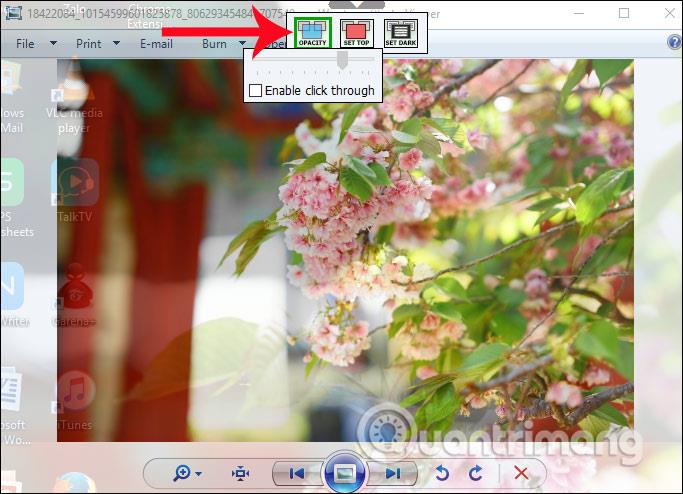В версиях Windows 10 приложение «Почта» встроено, поэтому пользователи могут входить в учетные записи электронной почты, такие как Gmail, Outlook, Yahoo и т. д., прямо в Windows без необходимости входа на веб-сайты. Кроме того, приложение «Почта» в Windows 10 также поддерживает пользователей многими функциями, такими как настройка подписей в приложении «Почта».
Удалить подпись в приложении «Почта» также просто, если в приложение встроена функция подписи. Если вы хотите изменить подпись приложения «Почта», вы можете обратиться к статье ниже.
Шаг 1:
Прежде всего, мы вводим ключевое слово «Почта» в меню «Пуск» и нажимаем на результат поиска. Если вы оставите Mail в Live Title, нет необходимости искать в меню «Пуск».

Шаг 2:
В интерфейсе Почты нажмите на значок шестеренки.

Появится список параметров приложения «Почта». Нажмите «Подпись» , чтобы изменить подпись в Почте Windows 10 для вашей учетной записи Gmail или применить подпись ко всем учетным записям, вошедшим в приложение.

Шаг 3:
В окне настройки подписи для учетной записи вы введете подпись в белое поле, как показано ниже. Подпись в почтовом приложении очень простая, не поддерживает стили и цвета шрифтов, как при изменении непосредственно в почтовом приложении.

Если вы хотите применить эту подпись ко всей учетной записи, выберите «Применить ко всем учетным записям ». Если вы не хотите использовать подпись, отключите параметр «Использовать режим подписи электронной почты» , чтобы удалить подпись в Почте Windows 10.
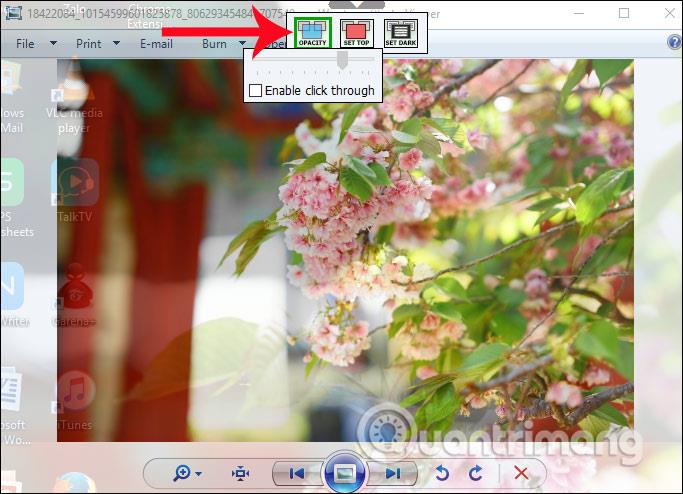
Шаг 4:
Теперь нажмите на значок «Новое письмо» , чтобы отправить сообщение после смены подписи.

Мы увидим интерфейс создания сообщения в Почте Windows 10 с адресом вашей учетной записи. Ниже представлена новая подпись, которая изменилась в Почте Windows 10.

Создание или изменение подписи является одной из основных функций приложения «Почта» Windows 10. Хотя функция подписи в приложении «Почта» еще не поддерживает использование цветов и различных форматов шрифтов, мы можем применить этот стиль подписи ко всем учетным записям. вошел в Почту Windows 10.
Желаю вам успехов!